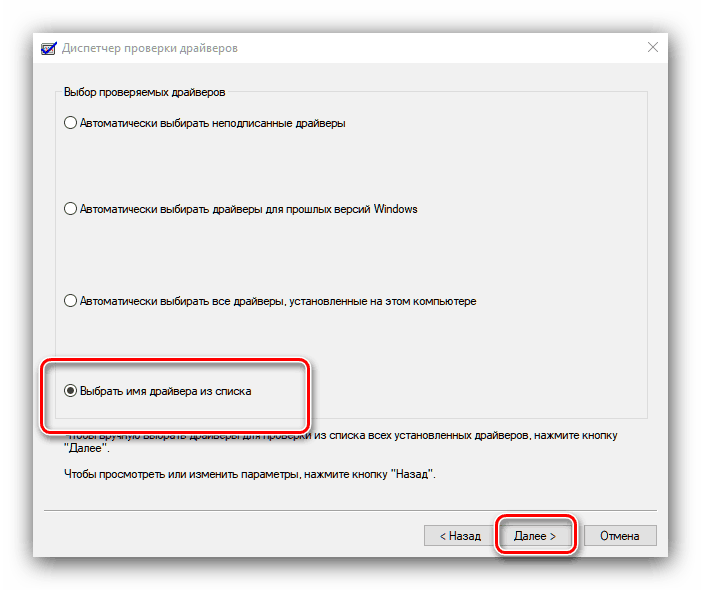Отстраняване на неизправности в ACPI_BIOS_ERROR
Една от най-неприятните грешки, които се случват на компютър с операционна система Windows, е BSOD с текста “ACPI_BIOS_ERROR”. Днес искаме да ви запознаем с възможностите за елиминиране на този неуспех.
Съдържанието
Премахнете ACPI_BIOS_ERROR
Този проблем възниква по редица причини, вариращи от софтуерни повреди, като проблеми с драйверите или неизправности в операционната система, и завършващи с хардуерен отказ на дънната платка или нейните компоненти. Следователно методът за справяне с грешка зависи от причината за неговото проявление.
Метод 1: Разрешаване на конфликти на водача
Най-вероятната софтуерна причина за въпросната грешка ще бъде конфликтът на драйвери: например, две версии са инсталирани, подписани и неподписани, или драйверите са повредени по някаква причина. В такава ситуация трябва да откриете виновника на проблема и да го премахнете. Моля, имайте предвид, че процедурата е възможна само ако системата се зареди и може да функционира нормално за известно време. Ако BSOD "работи" през цялото време и е невъзможно да получите достъп до системата, трябва да използвате методите, за да възстановите функционалността му.
урок: Възстановяване на Windows
Процедурата за тестване на драйверите ще покаже примера на Windows 10.
- Стартирайте системата в "Безопасен режим", в която ще ви помогнат инструкциите на връзката по-долу.
![Parametryi-zagruzki-sistemyi]()
Още подробности: Как да влезете в "Безопасен режим" на Windows
- След това отворете прозореца "Run" с клавишната комбинация Win + R , след това въведете думата верификатор в реда на приложението и кликнете върху бутона "OK" .
- Ще се появи прозорец на инструмента за проверка на драйвери, отбележете опцията "Създаване на нестандартни опции ..." , след което щракнете върху "Напред".
- Проверете опциите, с изключение на „Емулирайте липсата на ресурси“ и продължете.
- Тук изберете опцията "Автоматично изберете неподписани драйвери" , щракнете върху "Напред" и рестартирайте машината.
- В случай на проблеми с комуналния софтуер ще се появи “син екран на смъртта”, на който ще бъдат посочени необходимите данни за отстраняване на неизправности (номер и име на повредения модул). Запишете ги и използвайте търсенето в Интернет, за да определите точно собствеността на дефектен софтуер. Ако BSOD не се появи, направете стъпки 3-6 отново, но този път, на стъпка 6, поставете отметка "Изберете драйвер от списъка" .
![Ръчно изберете драйвери в проверките за отстраняване на грешка в ACPI BIOS ERROR]()
В списъка на софтуера отбележете всички позиции, където НЕ “Microsoft Corporation” е посочена като доставчик, и повторете процедурата за проверка на водача.
- Можете да премахнете неуспешния драйвер през “Device Manager” : просто отворете това прикачване, извикайте свойствата на необходимото оборудване, отидете в раздела “Driver” и натиснете бутона “Delete” .

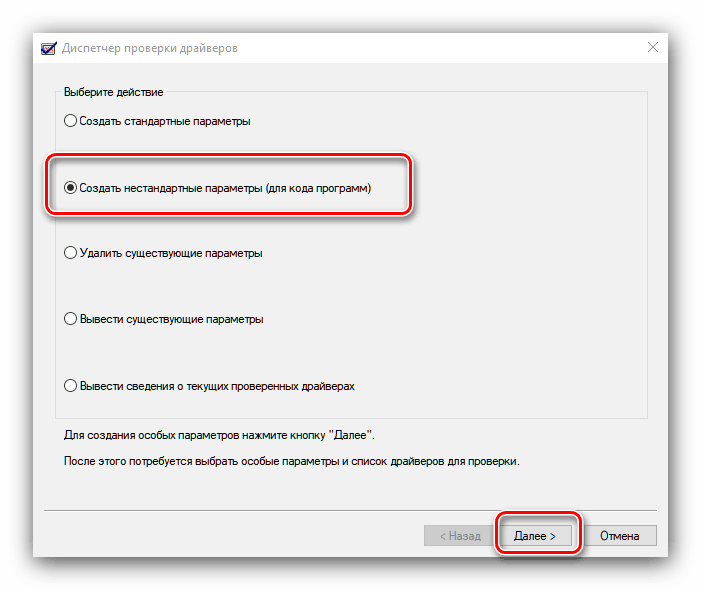
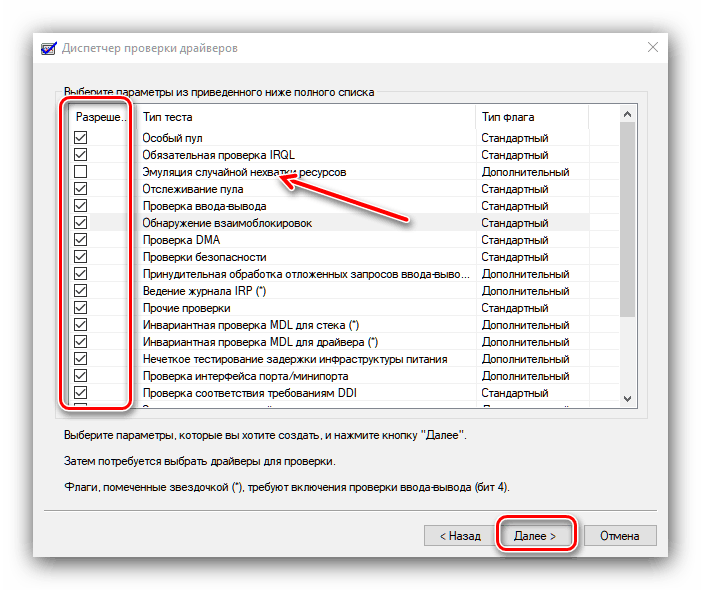
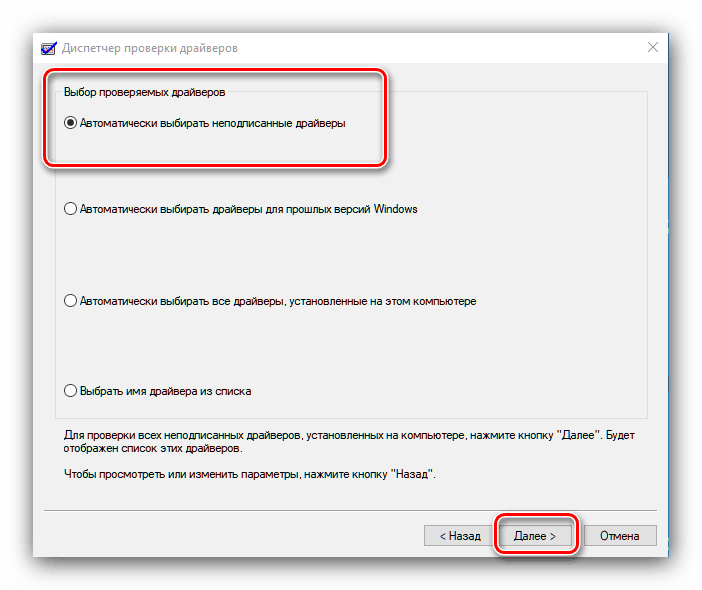
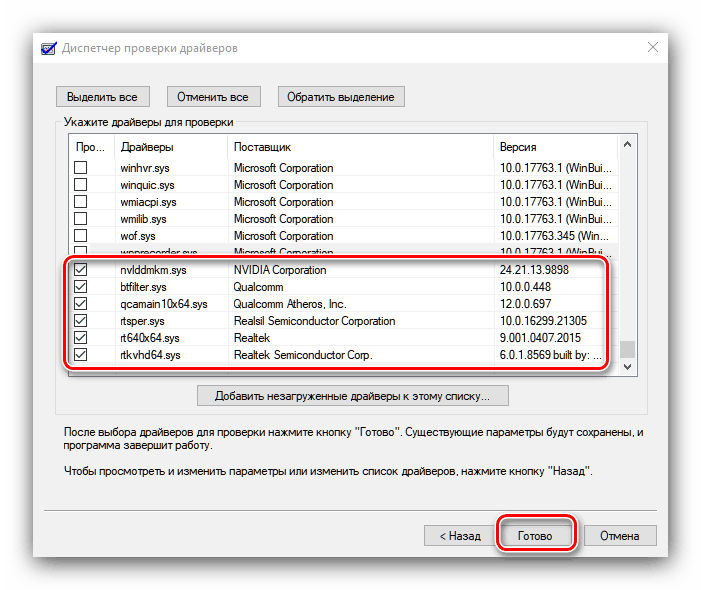
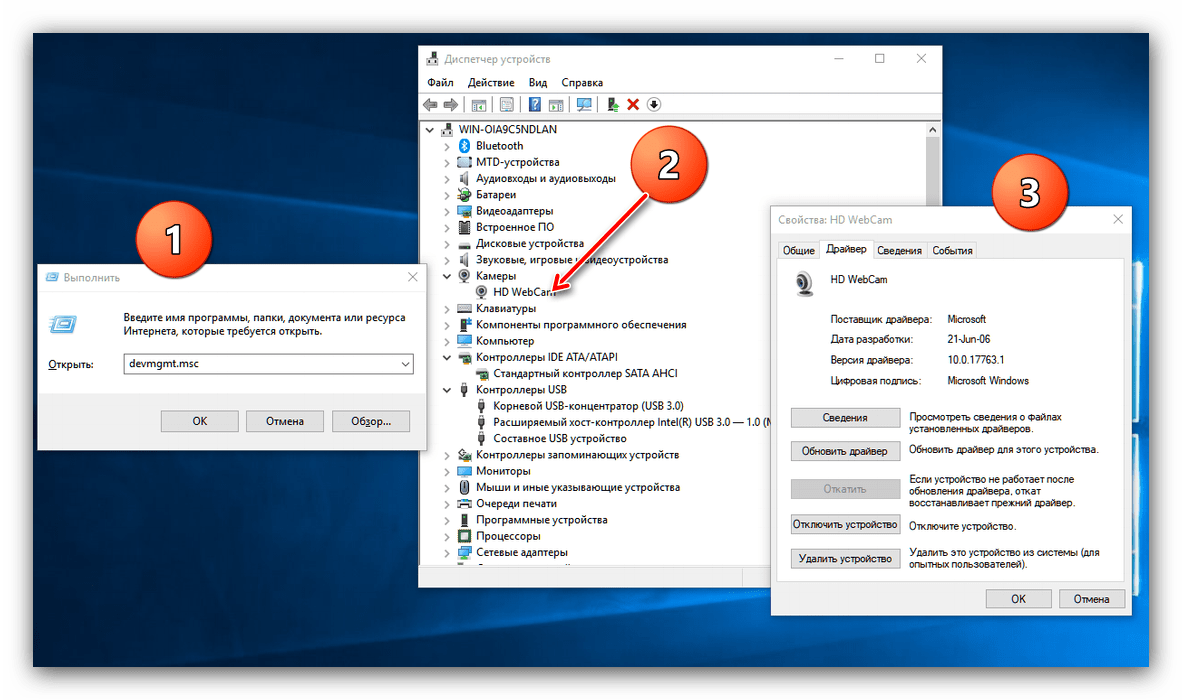
Ако причината за ACPI_BIOS_ERROR е проблем с драйверите, горните стъпки ще ви помогнат да ги отстраните. Ако проблемът се наблюдава или проверката не показва грешки - прочетете.
Метод 2: Актуализация на BIOS
Често проблемът е причинен от самия BIOS - много версии не поддържат ACPI режим на работа, поради което възниква тази грешка. Препоръчително е редовно да актуализирате фърмуера на дънната платка, тъй като в последните ревизии на софтуера производителят елиминира грешки и въвежда нова функционалност. 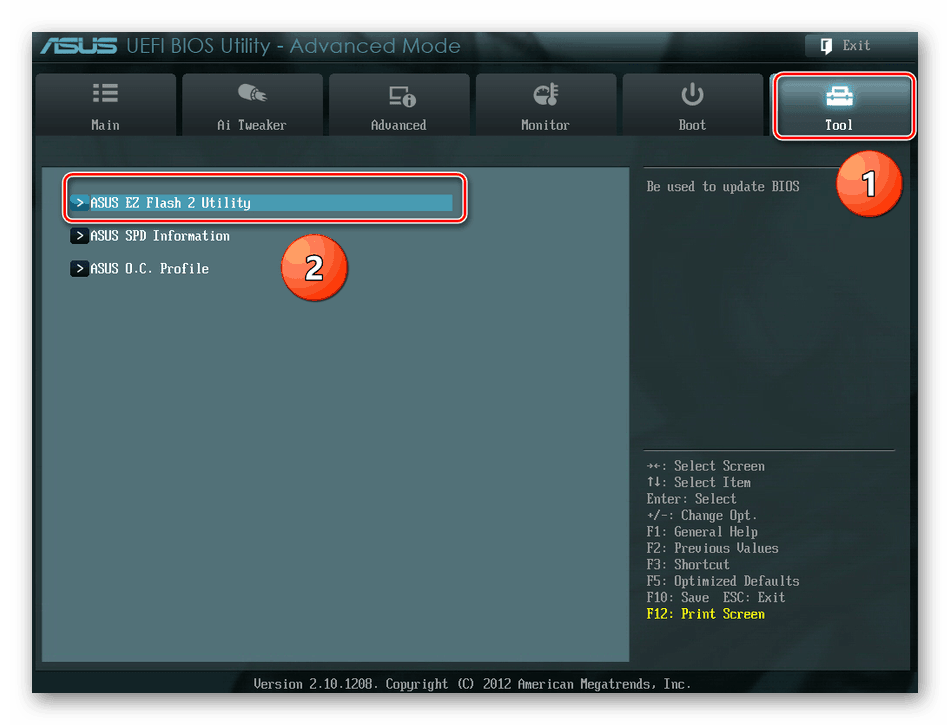
Още подробности: Как да актуализирате BIOS
Метод 3: Настройки на BIOS
Също така, проблемът често се крие в неправилните настройки на софтуера “motherboard” - някои допълнителни опции за захранване с неподходящи стойности причиняват ACPI_BIOS_ERROR. Най-добрият вариант е да зададете правилните параметри или да възстановите стойностите им до фабричните настройки. Инструкцията на връзката по-долу ще ви помогне да изпълните правилно тази операция. 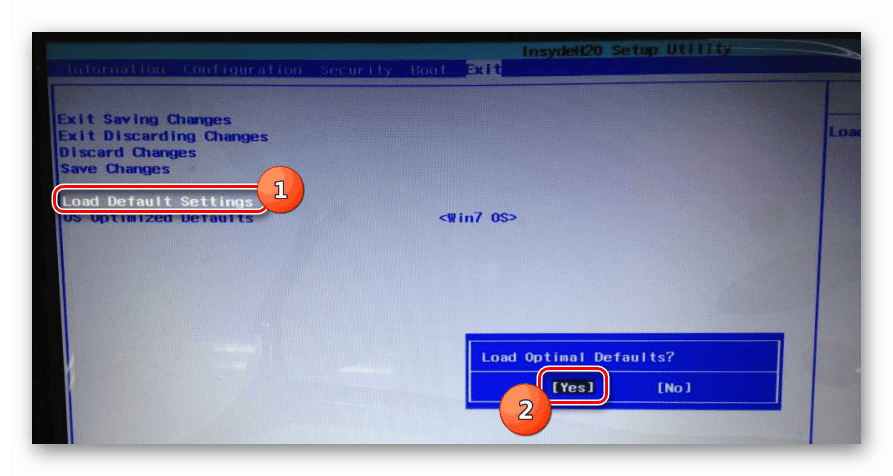
Още подробности: Как да конфигурирате BIOS за ACPI
Метод 4: Проверете RAM
Този неуспех може да възникне поради проблеми с модулите RAM - появата на грешка често е първият знак за отказ на една от ламелите. За да елиминирате този проблем, RAM трябва да се провери с един от методите, предложени в ръководството по-долу. 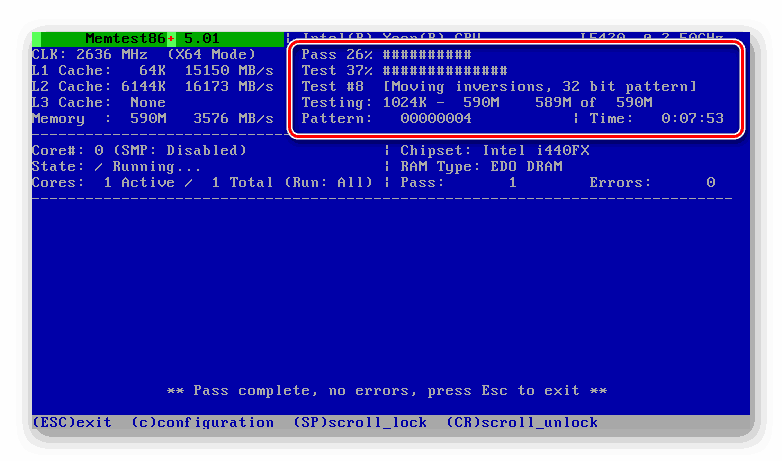
урок: Как да проверите RAM за грешки
заключение
Грешката ACPI_BIOS_ERROR се проявява по няколко различни причини, софтуер или хардуер, поради което няма универсален метод за отстраняването му. В най-крайния случай можете да опитате да преинсталирате операционната система.